
品牌通一键备份还原
版本:v3.1 最新版大小:147.00M
类别: 备份还原 系统:WinAll
立即下载
版本:v3.1 最新版大小:147.00M
类别: 备份还原 系统:WinAll
立即下载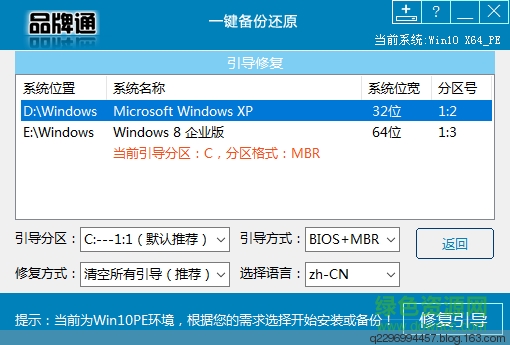
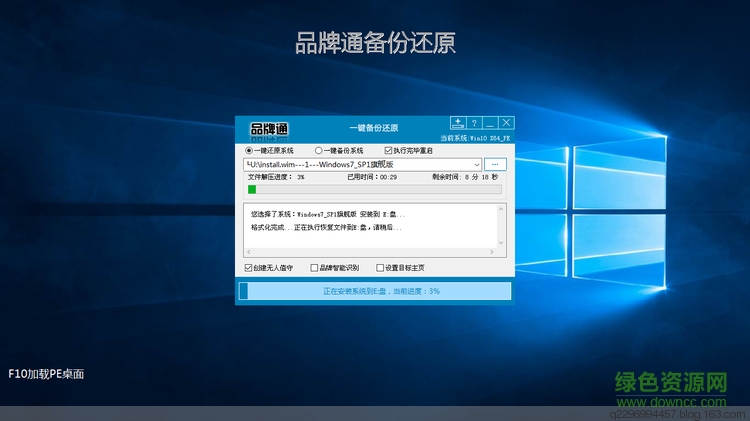
品牌通备份还原是一款功能丰富、全能的一键备份还原软件,支持所有windows系统、镜像文件等恢复和修复,智能修复和优先选择帮助你快速完成系统修复和文件备份等,绿色资源网还原大家免费下载!
【设置目标主页】
勾选了该项,bin文件夹或U盘根目录放置IE.TXT,首选U盘内文件。IE.txt第一行写上你自己要设置的主页链接。程序自动读取IE.txt第一行信息并设置为目标系统IE浏览器的主页。如果程序同目录或U盘内都没有发现IE.TXT,将自动设置为作者 的主页(无论是否勾选)。如果您有自己的主页建议设置为您的。程序会加强对您的主页保护,如果误设了作者的主页,感谢您对作者的支持!需要修改为其它主页,建议首次进桌面后重启计算机再修改。
【一键备份系统】
可根据自己需要设置压缩率:不压缩|快速压缩|中等压缩|极限压缩。建议快速压缩,备份速度快还原也快。如果考虑磁盘占用空间可选择极限压缩。
【无人值守配置】
勾选了该项(WIM/ESD文件自动勾选可手动取消),如果安装的系统已包含无人值守配置,则提醒并跳过,避免破坏原系统安装配置。支持最新版Windows 10
如安装的系统未包含无人值守配置文件,则根据您安装的操作系统版本、位宽自动配置对应无人值守文件。实现administrator账户直接登录系统,无需手动设置。
【品牌智能识别】
勾选了该项,该功能支持Windows 7/8/8.1/10操作系统,智能识别各大品牌电脑安装对应品牌主题logo信息,Windows7系统自动识别安装系统属性品牌logo信息,并设置品牌开关机登陆界面为品牌壁纸。Windows8/8.1/10自动识别安装系统属性品牌logo信息,并设置品牌壁纸为桌面背景(部分机器可能要重启后显示)。品牌识别功能需要将附件PPT.7Z放在U盘根目录,或程序同目录。PPT.7Z不需要解压。
【自动引导修复】
根据您选择的恢复镜像文件,如果是GHO文件非GPT分区一般无需修复引导,WIM/ESD文件(原版光盘、安装版、修改版wim格式、包含WIM格式的ISO光盘文件)文件恢复到目标分区,程序恢复完成后自动修复引导。UEFI + GPT分区不管是GHO/ESD/WIM/ISO镜像都自动修复系统引导。
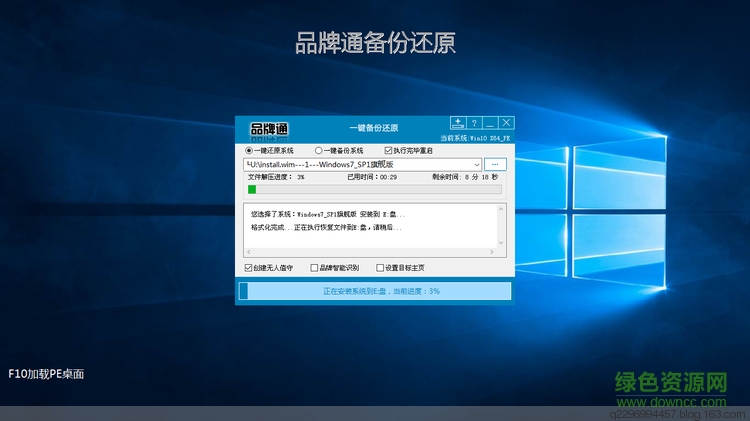
1.支持GHO、WIM、ESD、ISO镜像文件一键恢复
2.WIM/ESD文件优先使用imagex(实测非ESD文件imagex恢复速度远超wimlib-imagex),imagex不支持的格式自动调用wimlib-imagex。
3.支持用WindowsVista以上Windows7/8/8.1/10以及NTNT6.0之后所有版本原版ISO/光盘无人值守自动安装。
4.Windows引导修复,PE环境才显示该项。支持win2000之后所有系统。支持BIOS+MBR/UEFI+GPT支持多系统引导修复。
5.WIM/ESD(含ISO内)文件自动获取分卷映像信息,并列表显示详细分卷信息供选择
6.集备份、恢复、NT6.x安装(自动修复引导)等功能于一身,拥有ghost/imagex/wimlib-imagex多核心
7.智能修复在UEFI+GPT恢复的系统引导(无论GHO/ESD/WIM/ISO)
8.支持Windows下备份还原重启进PE自动执行,支持带空格路径、中文路径镜像文件
9.支持在UEFI+GPT/BIOS+MBR在Windows环境下一键安装/备份系统
10.品牌通智能识别功能支持Windows7/8/8.1/10。智能识别各大品牌电脑安装对应品牌主题logo信息
11.智能匹配无人值守配置,根据您安装的操作系统自动配置无人值守文件。无论原版还是修改版
12.自行设置目标系统ie浏览器主页功能,主页设置加强,能设置所有原版、修改版、安装版、ghost版本为您自己想要的主页
13.使用最新版(14393)imagex,NT6PE环境支持加密ESD/WIM一键还原
1.在绿色资源网下载并解压文件
2.程序启动→检测当前系统环境
3.→扫描本地磁盘及移动磁盘所有分区信息并显示列表
4.→扫描所有磁盘(二级目录)ESD/WIM/GHO/ISO文件并添加到文件选择下拉列表
5.→选择镜像和分区执行备份或还原(还原时WIM/ESD文件显示分卷信息及文件大小信息供选择)
6.→检测当前系统环境,如果是PE直接执行备份还原操作
7.→如果是Windows桌面环境,保存所选镜像所在分区和选择要备份还原的分区盘符及分区盘号并在该分区写入相应标识(确保备份还原时不会选错分区和系统镜像)
8.写入PE文件到当前系统分区--备份当前引导---添加备份还原引导--重启计算机
9.→进入引导菜单2秒等待时间(不想执行备份还原时可反悔)默认自动进入品牌通备份还原(PE)
10.→扫描所有分区查找备份还原配置信息,找不到直接进入PE,发现备份还原配置信息,先还原备份的引导(确保再次重启不会反复进入PE)。如果配置信息正确(分区号及文件、标识都能对应)按配置信息执行备份还原
11.→执行过程中可选(执行完毕重启)选项,默认勾选完成后立即重启,取消勾选后询问是否重启
查看全部